
¿No se puede instalar la actualización de iOS 18.2.1? ¡Aquí se explica cómo solucionarlo!
hace 2 semanas

Apple publica periódicamente actualizaciones de iOS para agregar nuevas funciones y solucionar problemas de seguridad. Siguiendo la tendencia, Apple lanzó recientemente la actualización iOS 18.2.1, pero algunos usuarios encontraron problemas al instalarla. Si no puede instalar la actualización de iOS 18.2.1, aquí tiene algunas soluciones probadas que seguramente lo ayudarán.
Cómo solucionar problemas de actualización de iOS 18.2.1
Por varias razones, es posible que aparezca el error "No se puede instalar" al instalar iOS 18.2.1. Es un problema común y se puede resolver rápidamente. Exploremos.
1. Conceptos básicos para descargar e instalar actualizaciones de iOS
Hay algunas cosas que debes asegurar antes de proceder a instalar la actualización de iOS 18.2.1:
- Asegúrese de que su iPhone sea compatible: Puede instalar iOS 18.2.1 en iPhone XR/XS Max/XS, iPhone SE (segunda generación o posterior) y iPhone Series 11 o posterior.
- Asegúrese de tener más del 50% de batería: La batería de su iPhone debe tener más del 50% de carga para instalar la actualización de iOS 18.2.1. Si la carga es menor, debes enchufar tu iPhone para cargarlo.
- Conéctese a una red Wi-Fi estable: Si bien es posible descargar actualizaciones de iOS usando datos móviles, recomiendo conectarse a una red Wi-Fi estable ya que los archivos de actualización tienden a ser enormes. Además, asegúrese de haber desactivado la VPN en su iPhone o enrutador.
- Asegúrese de tener suficiente espacio libre: Debes tener suficiente espacio libre para descargar e instalar actualizaciones de iOS. Si no tiene suficiente espacio libre, consulte nuestra guía sobre cómo liberar espacio en el iPhone para resolver el problema.
- Espere un momento o vuelva a intentarlo más tarde: Cuando se lanza una actualización importante de iOS, millones de personas en todo el mundo se apresuran a descargarla. Esto puede ejercer presión sobre los servidores de Apple y provocar que el proceso de actualización se detenga. Si ve el mensaje "Esperando actualización...", lo mejor que puede hacer es esperar unas horas.
2. Forzar el cierre de la aplicación Configuración
Si no puede instalar la actualización iOS 18.2.1 en su iPhone, fuerce el cierre de la aplicación Configuración.
- en un iPhone con identificación facialdeslízate hacia arriba desde la parte inferior de la pantalla y mantén presionado.
- en un iPhone con botón de iniciorápidamente presiónelo dos veces.
- Arrastre el Ajustes tarjeta de la aplicación hasta arriba para forzar el cierre.
- Después de unos segundos, abra el Ajustes aplicación → General → Actualización de software y vea si puede instalar la nueva actualización de iOS.
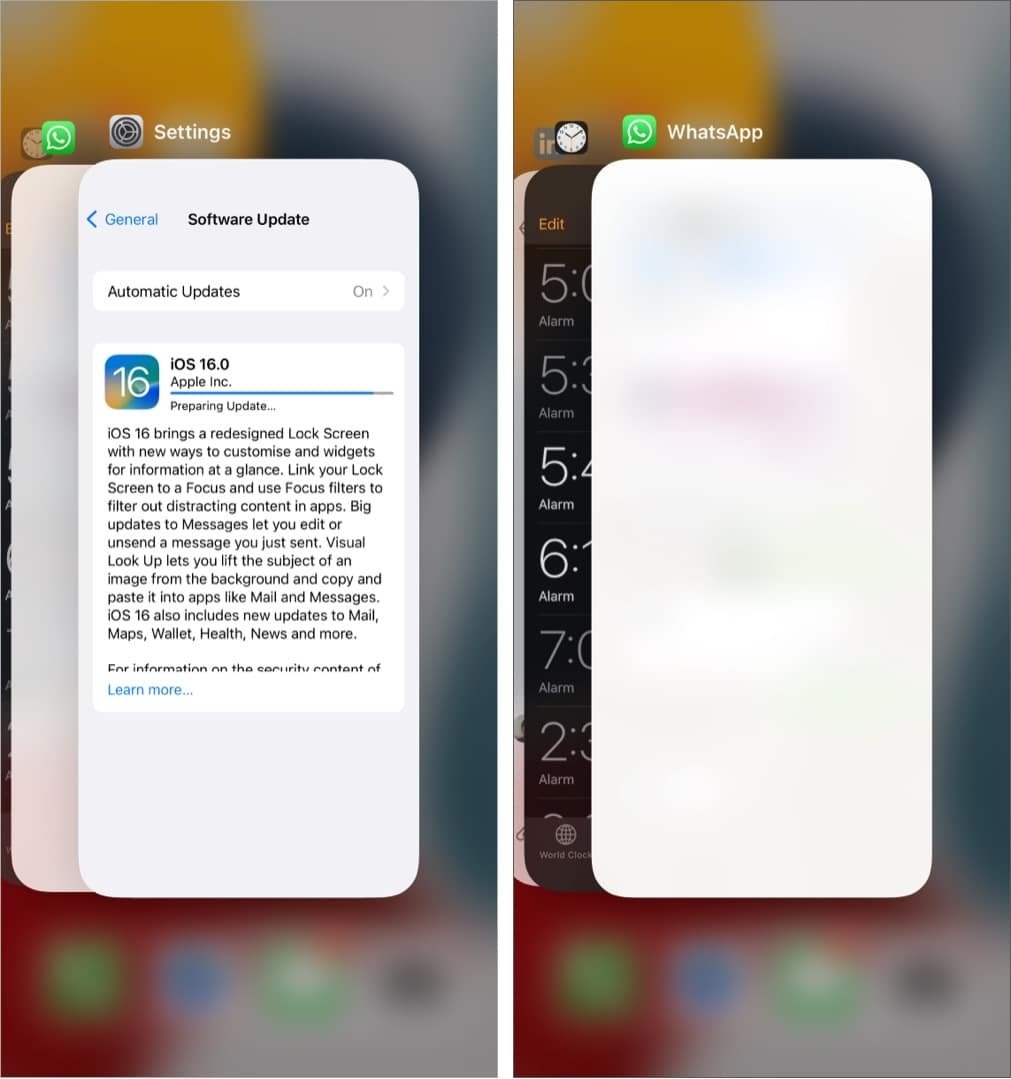
3. Reinicia tu iPhone
Como cualquier otro dispositivo tecnológico, reiniciar su iPhone puede solucionar el problema de software subyacente que podría estar obstaculizando el proceso de actualización de iOS.
Conviértete en un iGeeksBlog Premium ser miembro y acceder a nuestro contenido sin publicidad con ventajas adicionales.
Para reiniciar tu iPhone, apágalo, espera unos segundos y vuelve a encenderlo.
4. Actualice iOS 18.2.1 usando Finder o iTunes
Si no puede instalar la actualización por aire (OTA), intente actualizar su iPhone usando iTunes en una PC con Windows o Finder en una MacBook.
A continuación te explicamos cómo puedes descargar e instalar iOS 18.2.1 en tu iPhone usando Finder en Mac:
- Conectar tu iPhone a tu Mac usando un cable apropiado.
- Hacer clic Confianza si lo ves en la pantalla de la computadora. Grifo Confianza también en el iPhone.
- Lanzamiento Descubridor y selecciona tu iPhone desde la barra lateral.
- Ahora, bajo Generalhaga clic en el Buscar actualizaciones botón.
- Si aparece una notificación de actualización, haga clic en el botón azul Descargar y actualizar botón.
5. Restablecer la configuración de red
Esta es una solución casi segura para solucionar problemas fallidos de actualización de software. Recientemente, la actualización de mi iPhone también se bloqueó.
Cambié a tres redes Wi-Fi diferentes, pero la actualización de iOS 18.2.1 todavía no se descargaba. Finalmente, restablecí la configuración de red y todo salió lo mejor posible.
- Abrir iPhone Ajustes y toque General.
- Grifo Transferir o restablecer iPhone → Reiniciar.
- Seleccionar Restablecer la configuración de red. Ingrese su contraseña y confirme su elección.
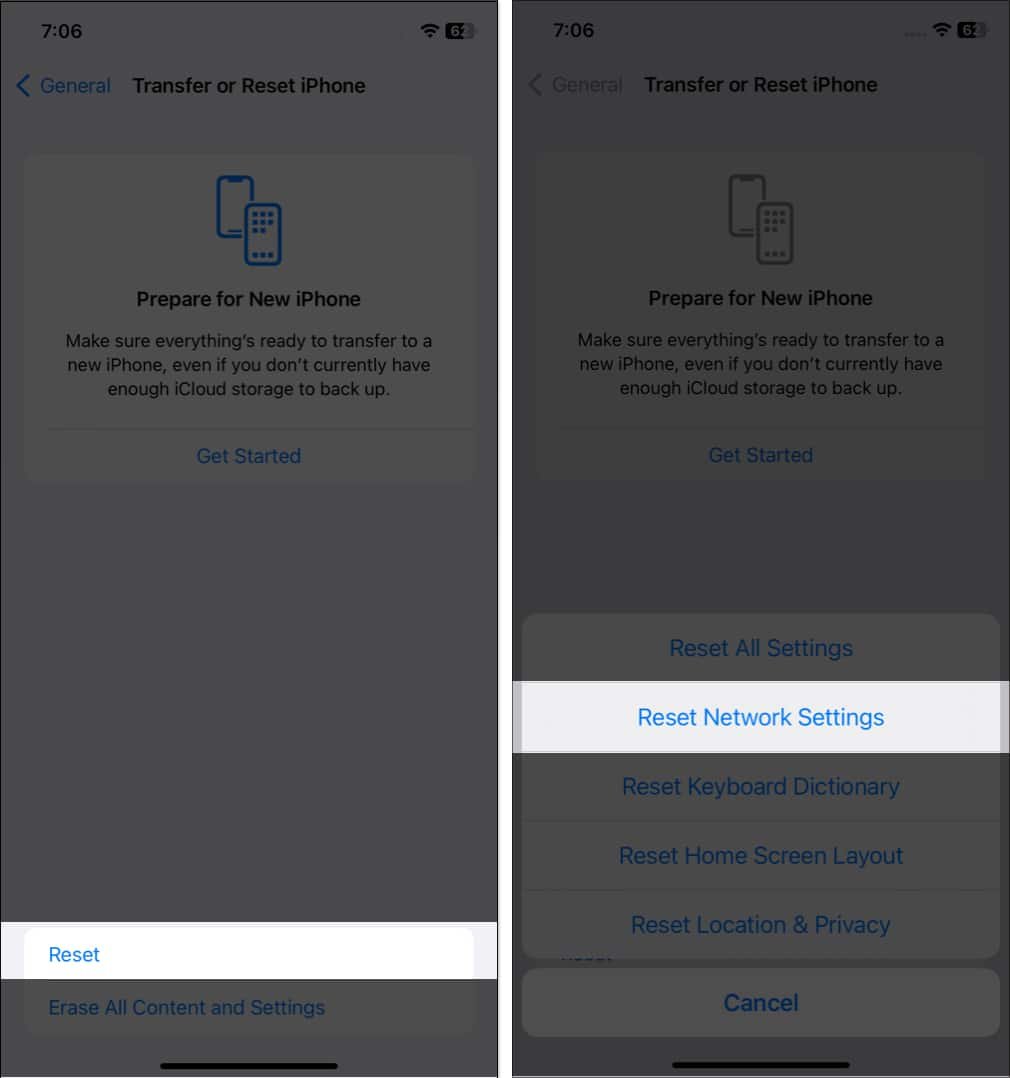
Una vez que esto se complete, intente descargar e instalar la actualización nuevamente. Funcionará.
En casos excepcionales, si esto no ayuda, continúe y restablezca todas las configuraciones. Esto tampoco eliminará datos personales. Pero todas las configuraciones que haya cambiado o agregado, como notificaciones, teclado, Wi-Fi, ubicación, VPN, etc., se restablecerán al estado predeterminado.
Póngase en contacto con el soporte técnico de Apple
Si ninguna de las soluciones anteriores funciona, es posible que su iPhone tenga un problema de hardware. Póngase en contacto con el soporte técnico de Apple o visite un proveedor de servicios autorizado por Apple para diagnosticar y resolver el problema.
Aprenda cómo reparar la actualización congelada del iPhone
¿Está congelada la actualización de tu iPhone? ¿Ha estado atascado en la misma pantalla de Actualización solicitada durante mucho tiempo? Si es así, consulte esta publicación, donde muestro varias soluciones para solucionar el problema del iPhone congelado.
Conclusión
Espero que los métodos enumerados aquí hayan ayudado. Estas fueron las soluciones para solucionar el problema "no se puede descargar e instalar la actualización de iOS". Si necesita más ayuda, no dude en ponerse en contacto conmigo a través de la sección de comentarios a continuación.
Mira a continuación:

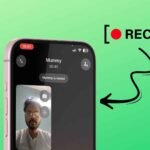


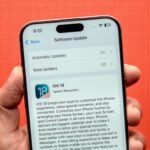





Deja una respuesta